Для чего нужна перемычка на жестком диске

Одной из деталей жесткого диска является перемычка или джампер. Она была важной частью устаревших HDD, работающих в режиме IDE, но ее можно встретить и в современных винчестерах.
Предназначение джампера на жестком диске
Несколько лет назад жесткие диски поддерживали режим IDE, который на сегодняшний день считается устаревшим. Они подключаются к материнской плате посредством специального шлейфа, поддерживающего два диска. Если на материнской плате два порта для IDE, то подключить можно до четырех HDD.
Выглядит этот шлейф следующим образом:

Основная функция перемычки на IDE-дисках
Для того, чтобы загрузка и работа системы были корректными, подключенные диски требуется предварительно сконфигурировать. Сделать это можно при помощи этой самой перемычки.
Задачей джампера является обозначение приоритета каждого из дисков, подключенного к шлейфу. Один винчестер всегда должен быть ведущим (Master), а второй — подчиненным (Slave). При помощи перемычки для каждого диска и задается предназначение. Основной диск с установленной операционной системой — Master, а дополнительный — Slave.

Чтобы выставить правильное положение джампера, на каждом HDD имеется инструкция. Выглядит она по-разному, но найти ее всегда очень легко.

На этих изображениях вы можете видеть пару примеров инструкции к джамперу.

Дополнительные функции перемычки у IDE-дисков
Помимо основного предназначения у джампера существует и несколько дополнительных. Сейчас они также утратили актуальность, но в свое время могли быть необходимы. Например, установив перемычку в определенное положение, можно было подключать режим мастера с устройством без опознания; использовать иной режим работы со специальным кабелем; ограничивать видимый объем накопителя до определенного количества ГБ (актуально, когда старая система не видит HDD из-за «большого» количества дискового пространства).
Такие возможности есть не у всех HDD, и их наличие зависит от конкретной модели устройства.
Перемычка на SATA-дисках
Джампер (или место для его установки) присутствует и на SATA-накопителях, однако его предназначение отличается от IDE-дисков. Необходимость в назначении винчестера Master или Slave отпала, и пользователю достаточно просто соединить HDD с материнской платой и блоком питания при помощи кабелей. А вот пользоваться перемычкой может потребоваться в очень редких случаях.
У некоторых SATA-I присутствуют джамперы, которые в принципе не предназначены для действий пользователя.
У определенных SATA-II джампер может иметь уже замкнутое состояние, в котором понижается скорость работы устройства, в итоге она равна SATA150, но может быть и SATA300. Это применяется, когда есть необходимость в обратной совместимости с определенными SATA-контроллерами (например, встроенными в чипсеты VIA). Стоит отметить, что такое ограничение практически не влияет на эксплуатацию устройства, разница для пользователя практически неощутима.
В SATA-III также могут быть перемычки, ограничивающие скорость работы, но обычно в этом нет необходимости.
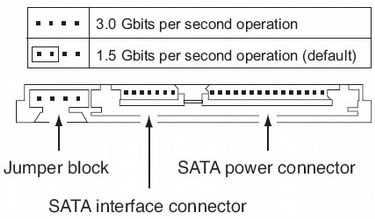
Теперь вы знаете, для чего предназначена перемычка на жестком диске разных типов: IDE и SATA, и в каких случаях ею необходимо пользоваться.
Мы рады, что смогли помочь Вам в решении проблемы.Опишите, что у вас не получилось. Наши специалисты постараются ответить максимально быстро.
Помогла ли вам эта статья?
ДА НЕТlumpics.ru
Перемычки на жёстком диске
Перемычки на жёстком диске и для чего они нужны, мне часто задают этот вопрос, ответить на него можно просто и вы ничего не поймёте, а можно сложно и я сам запутаюсь, давайте возьмём среднее. Когда то давным давно, компанией Western Digital был придуман — параллельный интерфейс подключения накопителей IDE, а затем появились и перемычки на жёстких дисках. К одному разъёму IDE на материнской плате можно было подключить с помощью шлейфа до двух устройств, то есть к этому разъёму можно было подключить например два жёстких диска или один жёсткий диск и CD/DVD привод, а если на вашей материнской плате находятся два разъёма IDE, то мы с вами можем подсоединить в общёй сложности уже до четырёх устройств. Одно но, все эти устройства нужно было сконфигурировать специальной перемычкой на жёстком диске, вот об этой перемычке и пойдёт речь в нашей статье.
Перемычки на жёстком диске
Мне всегда казалось, что усвоить теорию легче всего на практике, давайте с вами возьмём компьютер с материнской платой, на которой имеется хотя бы один разъём контроллера IDE и попытаемся сконфигурировать с помощью перемычек два устройства.
Примечание: Друзья, если на Вашей материнской плате нет разъёмов IDE для подключения устаревших жёстких дисков, то Вы всё равно сможете подключить такой диск к Вашему компьютеру или ноутбуку с помощью вот таких переходников:
- Универсальный переходник AgeStar
- Внешний бокс для подключения жёстких дисков IDE, SATA!
- 3-х портового SATA и IDE контроллера — VIA VT6421A SATA
- Внешний корпус HDD Thermaltake Muse 5G для жёсткого диска ноутбука
Одно из устройств на шлейфе мы настроим как ведущее (Master), оно должно быть подключено к разъёму на конце шлейфа, а другое у нас будет подчинённое (Slave), подключим его к разъёму по середине шлейфа.
Контакты, на которые вставляется перемычка, находятся на торце жёсткого диска, информация как настраивать перемычкой устройство в роли ведущего или подчинённого, находится на верхней стороне корпуса жёсткого диска.
Возьмём к примеру жёсткий диск Seagate,

Наша перемычка
 на иллюстрации прекрасно видно, что инструкция по положению перемычек находится на верхней стороне корпуса, рассмотрим её поближе
на иллюстрации прекрасно видно, что инструкция по положению перемычек находится на верхней стороне корпуса, рассмотрим её поближе 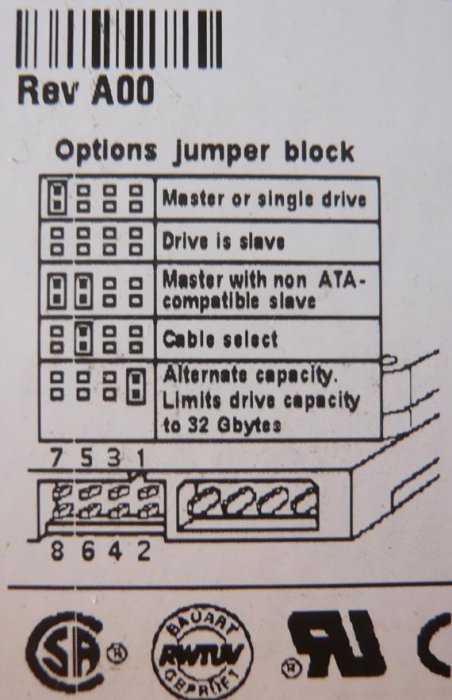
- Первое положение (Master of Single drive) перемычка насажена на крайне левые контакты и говорит о том, что данное устройство является «ведущим» (мастером), при наличии в системе двух устройств, в нашем случае двух жёстких дисков

- Второй параметр Drive is Slave — при подключении двух устройств, наш жёсткий диск будет «подчинённым» (ведомым).
- Третий вариант «Режим для подключения мастера с устройством без опознания», без вопросов.
- Четвёртый вариант Cable Select – режим работы нашего устройства будет определяется специальным кабелем, этот вариант вам вряд ли когда пригодится.
- Пятый вариант Limit drive capacity to 32Gb — установленная у вас операционная система будет видеть только 32 Гб данного жёсткого диска.
- Итого, из всего вышеописанного, нам могут пригодиться два первых варианта.
Давайте возьмём ещё один жёсткий диск, да вы не ошибаетесь, это винчестер фирмы Quantum, произведённый к тому же в Японии, он достался мне по наследству от бабушки, объём у него всего 7 Гб.

И здесь мы видим, информация как настраивать перемычкой устройство в роли ведущего или подчинённого, указана.
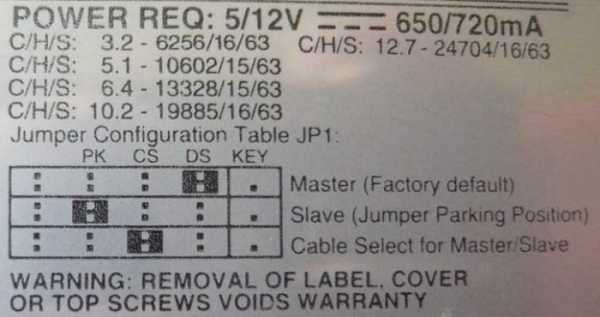
А теперь давайте подсоединим два наших винчестера к системному блоку.
В BIOS определились оба жёстких диска и можно было установить операционную систему.
На последнем фото можно увидеть, что к жёстким дискам осталось подсоединить питание и оперативную память.
Верхний жёсткий диск сконфигурирован перемычкой как ведущий, шлейф IDE подсоединён к нему как и положено крайним разъёмом.

Метки к статье: Жёсткий диск Железо и периферия
remontcompa.ru
Положение джампера на жестком диске. Установка жесткого диска. Расположение перемычки, разъемов IDE и плоских кабелей
Это режимы работы IDE-устройств.
На одном IDE-кабеле могут работать до двух устройств:
Master (MA) — основной, или первый, и
Slave (SL) — дополнительный, или второй.
На некоторых IDE шлейфах есть пометки: Master/Slave.
Мастер — дальний конец шлейфа, слейв — тот, что посередине.
Как правило, не допускается работа устройства в режиме Slave при отсутствии Master-устройства, однако многие новые устройства могут работать в этом режиме.
При этом требуется поддержка со стороны BIOS или драйвера: многие драйверы, обнаружив отсутствие Master-устройства, прекращают дальнейший опрос данного контроллера.
Conner Present (CP) — имеющийся на некоторых моделях режим поддержки винчестеров Conner в режиме Slave; введен из-за несовместимостей в диаграммах обмена по интерфейсу.
Cable Select (CS, CSel) — выбор по разъему кабеля — режим, в котором устройство само устанавливается в режим Master/Slave в зависимости от типа разъема на интерфейсном кабеле.
Для этого должен быть выполнен ряд условий:
Оба устройства должны быть установлены в режим Cable Select;
— контакт 28 со стороны контроллера должен быть либо заземлен, либо на нем должен поддерживаться низкий уровень;
Таким образом, на одном из устройств контакт 28 оказывается заземленным (этот винчестер настраивается на режим Master), а на другом — свободным (Slave).
Это означает, чтобы начал работать режим Cable Select нужен в первую очередь специальный шлейф.
Он симметричен, т.е. если его сложить пополам, то ровно в середине будет коннектор.
Именно этот коннектор включается в мат. плату, а оба оставшихся крайних конектора — в устройства IDE.
На обоих IDE устройствах перемычки переключаются в режим Cable Select.
Тогда контроллер сам выбирает, кто ведущий, а кто ведомый в этой паре.
Этот режим корректно работает только при наличии двух устройств на кабеле и не получил широкого распространения.
На обычном кабеле этот режим не работает.
В комплекте с мат. платами идут кабели Master-Slave, и лучше перемычками выставить зависимости устройств.
Все перечисленные режимы устанавливаются перемычками (джамперами) на плате устройства.
Положения перемычек обычно описаны на корпусе или в инструкции.
Ответы на вопросы
BIOS и UEFI Что такое … Системные (материнские) платы Компьютерные мониторы CD, DVD,
Blu-ray диски Мышь, клавиатура БП — Блоки питания Накопители — жесткие диски Оперативная память (ОЗУ) Компьютерное Аудио МФУ и принтеры Разные вопросы Видеокарты
Перемычки на жестких дисках (джамперы) показывают компьютеру, какое же, из двух устройств на «канале» (контроллере) основное – ведущее («Master»). И, какое, второго плана – ведомое, подчиняется («Slave»). Вернее сказать, с их помощью устанавливается предназначение дисков: тот, на котором расположена операционная система — «Master», а дополнительный диск — «Slave».
То есть, для корректной загрузки и функционирования системы, необходимо диски сначала сконфигурировать. Выполнить такое возможно, используя перемычку. Если, желаете операционную систему поставить на новый диск — переведите перемычку в позицию «Master». Тогда, на имеющемся «старом» диске джампер должен находиться в положении «Slave». Если же, установленный диск выступает в роли основного — на новом жестком диске перемычка должна быть в варианте «Slave».
Благодаря джамперу система «осознает», от какого именно диска поступает запрос.
Необходимы такие перемычки, в основном, применительно к жестким дискам, поддерживающим режим IDE.
Физически, перемычка – это небольшой ползунок, сделанный из металла и покрытый пластиком. На рисунке вверху перемычка показана в красном прямоугольнике.
Она соединяет два металлических контакта.
Обеспечивает прохождение электричества между ними.
Необходимая информация о контактах обычно представлена непосредственно на поверхности винчестера. На рисунке вверху наклейка на диске. На ней расписаны возможные действия с перемычкой — «Options jumper block».
Согласно тексту, при наявности пары дисков, положение №1 (Master of Single drive) – джампер на крайних слева контактах — устройство ведущее (Master).
При следующем положении «Drive is Slave» – диск, с подключенными двумя устройствами, является ведомым.
Позиция №3 — «Режим подключения мастера с устройством без опознания», все ясно.
Положение №4 – функционирование устройства определяется специальным кабелем.
В пятом случае – имеющаяся система распознает исключительно объем данного диска.
Практически, интересна первая пара вариантов.
Перемычки, или места, где их устанавливать, имеют и накопители SATA. Но, нужды в определении «Master» («Slave») нет. Достаточно HDD с материнской платой и блоком питания соединять кабелями. Потребность в джам
geekpad.ru
Перемычка на жестком диске и последовательность загрузки устройств
Поговорим сегодня о перемычках на вашем жестком диске. Точнее речь пойдет о том, на что влияют эти самые перемычки.
Ни для кого не секрет, что на винчестерах имеется небольшая перемычка, которая располагается неподалеку от шлейфа подключения. На что влияет это перемычка и в какое положение ее правильно установить? Стоит лишь оговориться в начале, что статья не будет полной по этой теме. Существуют несколько разновидностей жестких дисков, с разными способами подключения и разных форм-факторов, в которых и перемычки отличаются и вовсе там отсутствуют. Мы поговорим сегодня о старых винчестерах, IDE варианта подключения.

Перемычка на жестком диске, нужна для организации правильного запуска нескольких винчестеров. Представьте себе ситуацию, когда у вас в системе установлено два винчестера. Необходимо определить какой из них является основным, с которого идет запуск операционной системы, а какой вторичный — загружаемый как дополнительное дисковое пространство.
Есть два основных режима установки перемычки. Первый называется Master, а второй называется Slave. Имеются и немного отличающиеся от этих двух, но мы не станем загромождать статью, уделим внимание лишь самым основам этого вопроса.
В режиме Master необходимо ставить перемычку на главный жесткий диск, с которого будет осуществляться загрузка операционной системы. В режиме Slave устанавливайте второстепенный винчестер. Система при старте считает эту информацию и пошлет сигнал дальше, чтобы в итоге у вас загрузился необходимый жесткий диск как основной и второй жесткий диск как второстепенный.
Какой режим какому соответствует необходимо посмотреть на наклейки, которая находится возле перемычки. Обычно производитель указывает нужные положения перемычки.
Сама перемычка, представляет из себя, небольшую фишку, устанавливая которую вы замыкаете надлежащим образом контакты вашего винчестера. Именно от того, как вы замкнете эти контакты и будет зависеть последовательность запуска ваших жестких дисков.
Не забывайте и о том, что последовательность запуска ваших устройств, будь то винчестеры или привод, необходимо также настроить в BIOS вашей материнской платы. Вариант настройки больше касается постоянного использования двух и более жестких дисков. Если вам разового необходимо установить второй винчестер, чтобы скопировать информацию, достаточно просто поиграться с перемычками.
В момент загрузки компьютера нажмите клавишу Delete или F2 и пройдите в раздел BIOS под названием Boot. Там выставите все устройства в нужной вам последовательности.
Например первым идет винчестер на котором установлена операционная система, вторым идет второстепенный винчестер, а третьим идет привод.
1st Boot Device — первое загрузочное устройство [ххх Drive] [Disabled] — указанное в данной строке устройство станет первым, с которого BIOS попытается загрузить операционную систему.
2nd Boot Device — второе загрузочное устройство [ххх Drive] [Disabled] — указанное в этой строке устройство станет вторым по счету, с которого BIOS попытается загрузить операционную систему.
3rd Boot Device — третье загрузочное устройство [ххх Drive].
Если вы производите установку новой операционной системы Windows, то необходимо первым пунктов выставить привод, чтобы загрузился установщик Windows.
Таким образом, мы сегодня узнали кое-что о перемычках и о последовательности загрузки устройств. Если статья была вам полезна, то приходите еще. ведь наша база статей пополняется каждый день!
pchelp24.com
Как установить перемычку на жестком диске ide. Установка жесткого диска
Итак, уважаемые читатели, вот мы и подошли к практике и сейчас будем с Вами учиться правильно расставлять перемычки на жестком диске . Перемычки на винчестере (их еще называют — «джамперы») служат для того, чтобы указать компьютеру, какое из двух устройств на «канале» (контроллере) является ведущим («Master »), а какое — ведомым (подчиненным — «Slave »).
Но, опять же, прежде чем приступить к конфигурированию, расставляя перемычки, надо сначала четко себе представлять как это все функционирует!
Есть общее правило — синюю «колодку» подключаем в разъем на материнской плате, а к серой и черной подключаются (ATA/ATAPI) устройства.
НО! Как говорил мистер Константин в одноименном фильме: «Во всем есть подвох!» 🙂 Дело в том, что эти самые «колодки» различные производители кабелей могут разукрасить — как бог на душу положит (бывают зеленые или красные). Не знаю, может они под цвет материнской платы подбирают? 🙂
Так что цвет — нам не помощник. Что же тогда? Это — спецификация , которая четко «говорит», что окончание более длинного отрезка кабеля подключается к плате, а оставшиеся два разъема (на более коротком отрезке) — к устройствам. Причем «Master» находится всегда на конце кабеля , а «Slave» — ближе к середине.
Вы думаете нельзя сделать наоборот? Можно! 🙂 И это будет прекрасно работать, но в статье я периодически буду упоминать слово «стандарт » или «спецификация » и вот тут мы должны будем почтенно умолкнуть и согласиться, положившись на то, что люди из «INCITS » (InterNational Committee for Information Tecnology Standards) не просто так пишут документацию:)
Видите, как не просто нам добраться до перемычек на жестком диске! Тема достаточно запутанная и клинически осложняется тем фактом, что в свое время (еще до окончательной регламентации всех нюансов выше указанной организацией) производители «жел
danplay.ru
Установка джампера на жестком диске ide. Перемычка на жестком диске и последовательность загрузки устройств
Итак, что же такое джампер? По-другому это называется перемычка, она перемыкает два контакта накоротко. В наши дни систему джампер в основном применяют в материнских платах, чтобы решить те или иные задачи. Например, джампер нужен для того, чтобы сбросить настройки. По форме почти все джамперы выглядят по-разному, но способ применения один и тот же.
Для чего нужны джамперы?
Есть , в которых применяют 80 жильный кабель, называется он шлейф , к нему можно подключить два устройства. Необходимо только указать, какое из устройств основное, а какое дополнительное. Для этого и существует джампер, на жестких дисках есть специальное место, где джамперы переключаются. Обычно на самих дисках присутствует рисунок, как правильно подключить джампер для того чтобы оборудование работало как основное либо как дополнительное.
Перемычки на SATA жестких дисках в связи с особенностями топологии интерфейса не требуют дополнительных изменений установки джампера во время подключения к контролеру. Но перемычки на дисках все-таки присутствуют.
Применение джамперов необходимо только в некоторых ситуациях, например, у HDD Seagate c интерфейсом SATA блок джамперов имеет только технологическое предназначение, никакие пользовательские действия с ними не предусматриваются. У HDD Seagate c интерфейсом SATA-II один из джамперов, находясь в замкнутом состоянии, ограничивает работу интерфейса до SATA150 (а должно SATA300). Необходимость этого заключается в обеспечении обратной совместимости с некоторыми SATA-контроллерами, к ним, в первую очередь, относятся встроенные в чипсеты VIA.
Для HDD, которые существуют в настоящее время, между режимами SATA разницы в скорости работы практически не отражаются на производительности компьютера. Если контролер вашего компьютера поддерживает этот режим, а на HDD присутствует ограничивающая перемычка, единственной измеримой скоростной характеристикой, способной немного уменьшаться, работоспособность NCQ сохраняется.
В качестве дополнения к джампер OPT1, который выполняет такую же функцию, что и перемычка SATA150 у Seagate, есть возможность включить/выключить функцию SSC, что возможно потребуется для совместимости со многими контр
www.cena5.ru
Что означает перемычка на жестком диске. Перемычка на жестком диске и последовательность загрузки устройств. Дополнительные функции перемычки у IDE-дисков
Оптические приводы и жесткие диски могут работать в одном из трех режимов: «Master», «Slave» и «Cable select». Если на первых для выбора режима необходимо переставить всего один джампер, то на вторых — нередко два или три. У дисков стандарта SATA также имеются перемычки, но предназначены они для другого.
ИнструкцияЕсли накопитель установлен в компьютере, перед тем, как переставлять на нем какие-либо перемычки, завершите работу операционной системы, отключите питание компьютера, снимите с жесткого диска шлейф и кабель питания, предварительно запомнив их положения, а затем снимите и сам накопитель (без этого вы не увидите расположенной на нем наклейки).
Ознакомьтесь с изображениями на наклейке. В случае, если у вас жесткий диск с интерфейсом IDE, на этой наклейке обычно приведены три схемы расположения джамперов: для режимов «Master», «Slave» и «Cable select». Иногда имеется и четвертый рисунок, показывающий, как поставить перемычки для того, чтобы искусственно сократить объем накопителя до 32 гигабайт (это бывает необходимо для работы со старыми материнскими платами). В операционной системе Linux использовать этот режим обычно не требуется даже при использовании таких плат, поскольку эта ОС работает с жесткими дисками напрямую.
Сами перемычки найдите на той же боковой стенке, что и разъемы. Определить, где у поля для установки джамперов находится верх, можно по ориентирам, которые обычно также показаны на рисунке. Таким ориентиром может быть, например, отсутствующий вывод.
Сами перемычки перемещайте при помощи миниатюрных плоскогубцев. Иногда один вариант настройки накопителя требует меньшего количества джамперов, чем другой. Поэтому, если у вас остались лишние перемычки, сохраните их, поскольку в дальнейшем может потребоваться вернуть все обратно.
В очень редких случаях наклейка с иллюстрацией на приводе отсутствует. Оказавшись в такой ситуации, сообщите модель накопителя в форум, где общаются специалисты по ремонту жестких дисков. Попросите их дать схему расположения джамперов на приводе этой модели.
Когда на одном шлейфе расположены два устройства (неважно, жесткие диски или оптические приводы), следует либо на одном из них выбрать режим «Master», а на другом — «Slave», либо на обоих выбрать режим «Cable select».
У накопителей с интерфейсом SATA режимы «Master» и «Slave» отсутствуют. Джамперы у них предназначены для других целей. Наиболее распространены перемычки для снижения скорости обмена данными с 3 до 1,5 гигабит в секунду. Они предназначены для обеспечения совместимости жесткого диска со старыми материнскими платами. Иногда встречаются джамперы, управляющие режимом энергосбережения. Их назначение практически всегда указано на наклейке привода.
Изменив положение перемычек, установите накопитель на место платой вниз, закрепите его, затем подключите кабели таким же образом, как они были подключены ранее. Включите компьютер и убедитесь, что все приводы работоспособны.
Одной из деталей жесткого диска является перемычка или джампер. Она была важной частью устаревших HDD, работающих в режиме IDE, но ее можно встретить и в современных винчестерах.
Несколько лет назад жесткие диски поддерживали режим IDE, который на сегодняшний день считается устаревшим. Они подключаются к материнской плате посредством специального шлейфа, поддерживающего два диска. Если на материнской плате два порта для IDE, то подключить можно до четырех HDD.
Выглядит этот шлейф следую
erfa.ru

